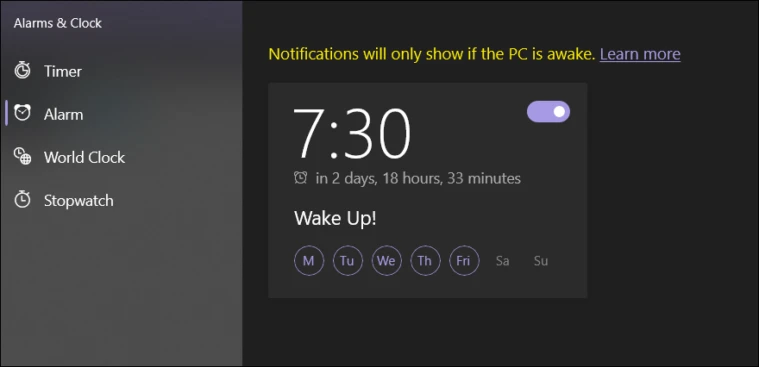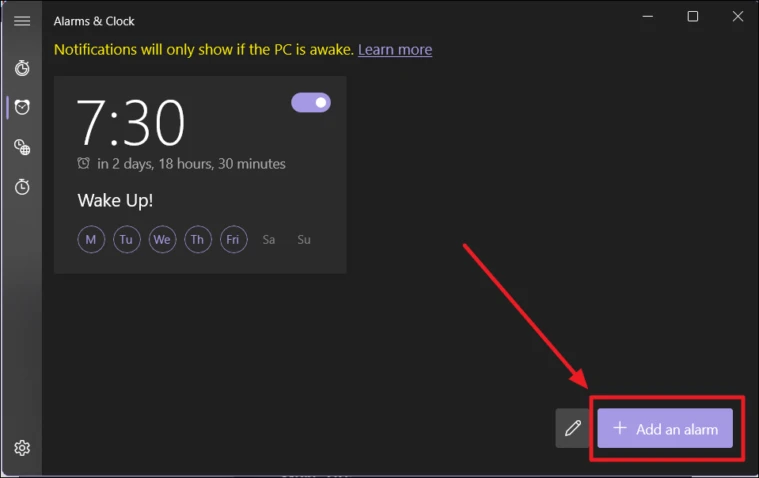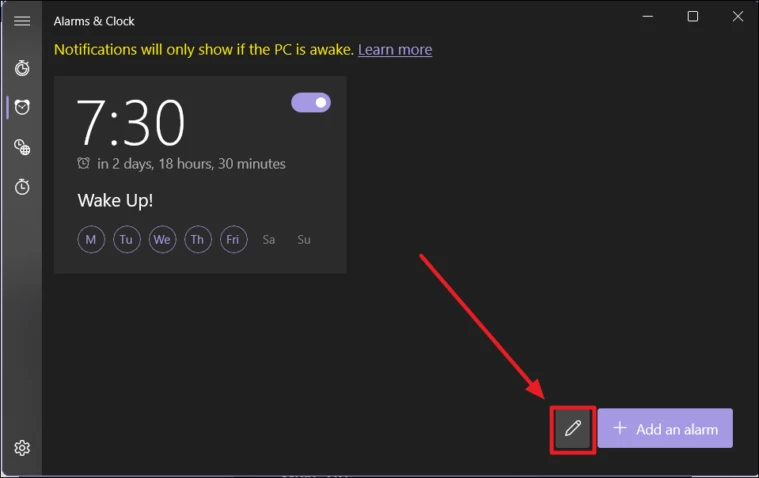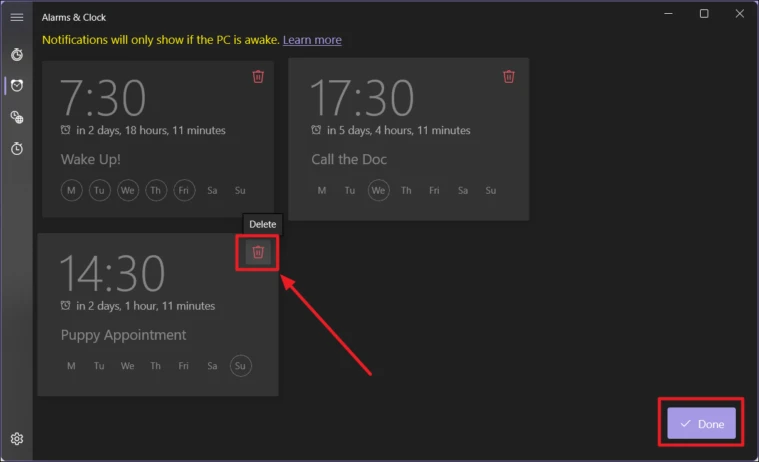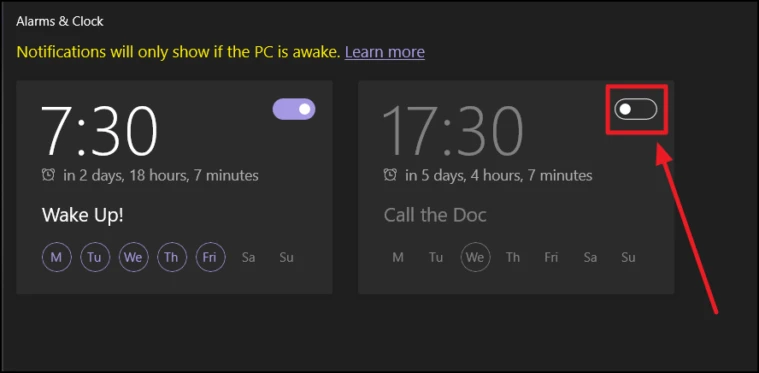Cumu attivà è stabilisce l'alarma in Windows 11
Sta prucedura hè pocu allarmante.
Alarms o alarm clock sò una parte impurtante di a nostra vita. Ùn pudemu micca impedisce di imaginà u timore è u caosu chì avemu affruntà ogni ghjornu senza queste macchine altruiste. Inizialmente, l'unicu modu per accede è pussede l'alarme era cù orologi. Questu hè sempre u casu in certi parti di u mondu, è secondu e preferenze persunale.
Alarm clock si vultò rapidamente à i telefoni quandu u mondu hà accoltu a tecnulugia. Oghje, andemu più in profondità in un pianeta più digitale, ancu l'elettronica più grande cum'è i laptops è l'urdinatori anu svegliate! Questi grandi ragazzi ponu svegliate o ricurdate di qualcosa in un mumentu! A condizione, hè attivatu.
Windows 10 pò fà questu. Windows 11 pò ancu fà quessa, ma megliu. Allora, quandu Windows 11 diventa u benchmark glubale per u mondu di Microsoft, eccu cumu stabilisce l'alarme nantu à u novu sistema operatore.
Cumu stabilisce una alarma in Windows 11
Prima, cliccate nantu à l'icona di ricerca in a barra di u travagliu. Iè, l'aghjurnamentu hà imbuttatu tutte l'icone à a mità di a pagina! Se ùn fate micca clic, è invece move u cursore nantu à l'icona di ricerca, una barra di ricerca appare à a diritta. Pudete cliccà nant'à sta barra dinù. Tutti dui portaranu à a stessa pagina di ricerca.
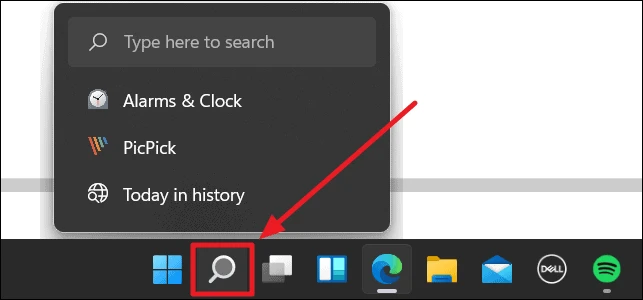
In a barra di ricerca di a pagina chì appare dopu, scrivite a parolla "alerta". Ci sarà una sezione Best Match à a manca chì mostra l'app Alarms & Clock è a stessa sezione si apre in modu elaboratu à a diritta. Pudete cliccà nant'à u primu o nant'à l 'opzione "Open" sottu u logu di l'ultimi. Tramindui travaglianu u listessu modu.
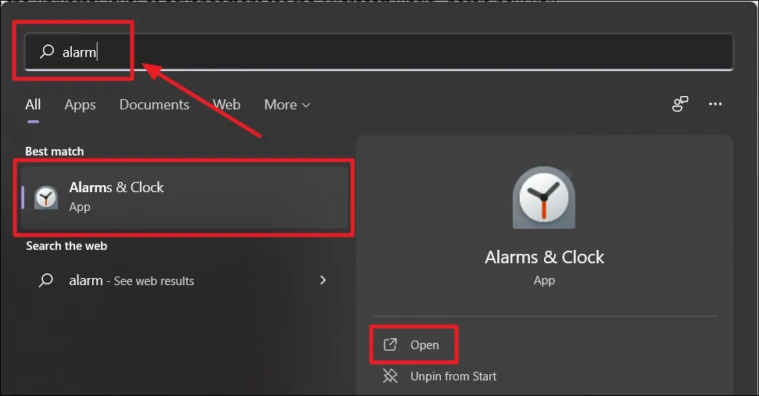
A pagina Alarms & Clock si apre. Selezziunate l'opzione "Alarm" da u menù di opzioni di manca.
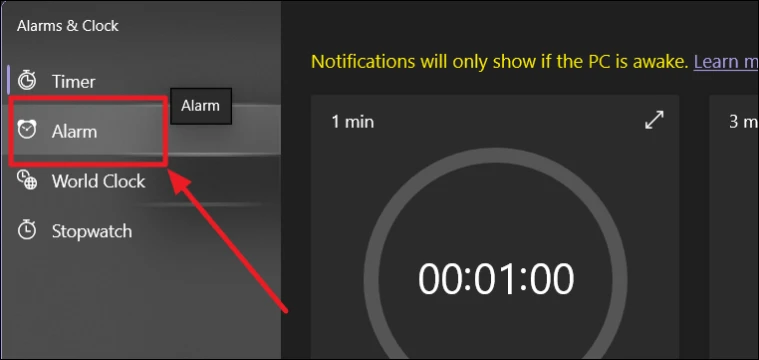
Edit Alarms
Una volta selezziunate l'opzione Alarm, una casella di anteprima di i tempi di alarme predeterminati apparirà à a diritta. Pudete mudificà l'alarma clicchendu in ogni locu in questa casella.
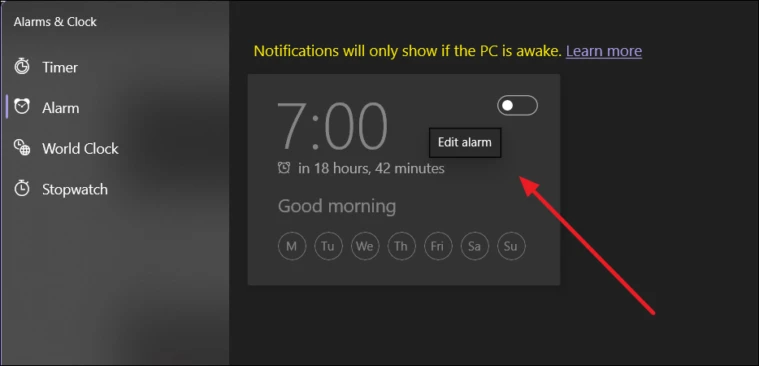
A finestra Edit Alarm avà apre. Quì, pudete cambià l'ora clicchendu e frecce su o giù in e sezioni di l'ora è di i minuti. O pudete scrive u tempu manualmente. Pudete ancu persunalizà u nome di l'alarma in a casella sottu a sezione di u tempu.
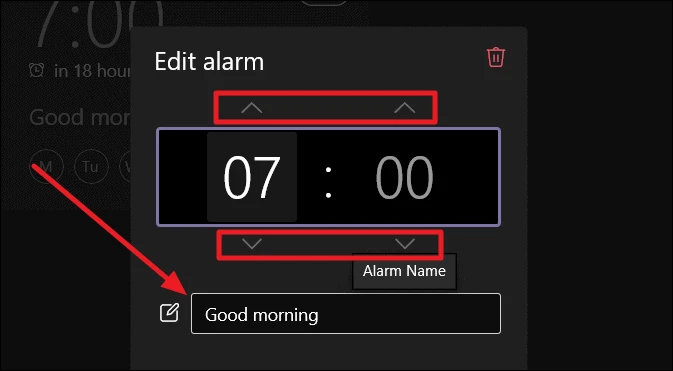
L'opzione Repeat Alarm hè se vulete chì l'alarma spara à u stessu tempu in tutti i ghjorni. Se no, pudete uncheck a casella davanti à sta opzione. Se ùn vulete micca chì a vostra alarma funziunà in tutta a settimana, pudete cuntrollà certi ghjorni clicchendu solu nantu à qualsiasi abbreviazioni usate per rapprisintà i ghjorni di a settimana.
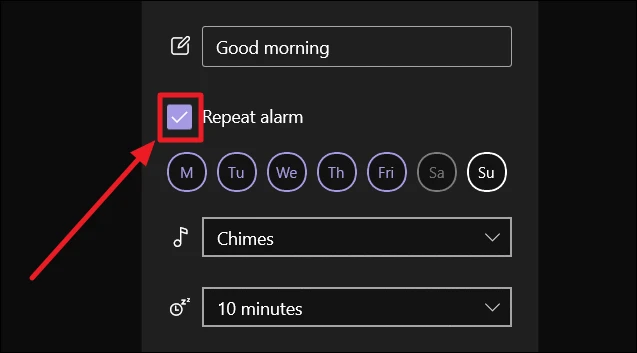
Pudete cambià u sonu di l'alarma clicchendu nantu à a casella accantu à l'icona di nota. Quì, l'opzioni per i soni sò assai limitati.
Pudete ancu cambià i periodi di snooze clicchendu a casella accantu à l'icona di snooze clock. Se vulete finisce u snoozing è esce da u lettu ASAP, l'opzione "Disabled" in a casella di snooze drop-down hè per voi.
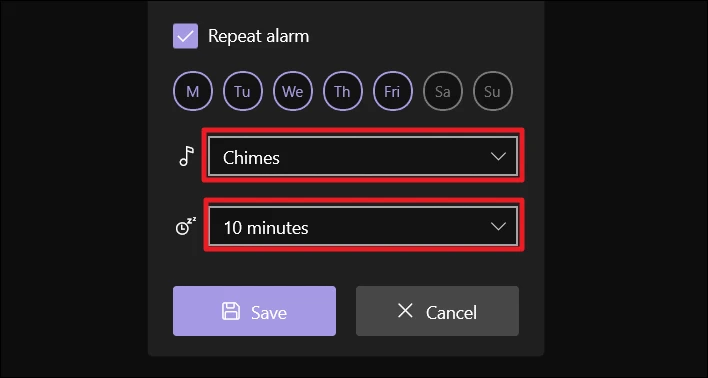
Una volta avete fattu tutti i cambiamenti necessarii à a nova alarme, cliccate nantu à u buttone Salvà in u fondu di a casella Edit Alarm.
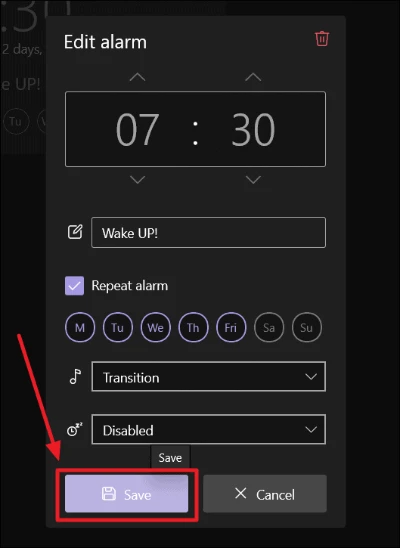
L'alarma apparirà avà in a sezione Alarm di l'app Alarms & Clock.
Aghjunghjite novi allarmi
Se vulete aghjunghje più alarmi à i vostri alarmi esistenti, cliccate nantu à u buttone "+ Add Alarm" in u cantonu in basso à destra di a pagina Alarms.
Serete reindirizzatu à a listessa prucedura per stabilisce una alarma, cum'è discutitu in a prima sezione di sta guida.
nota: Siccomu ùn ci hè micca un buttone AM / PM, l'ora serà in formatu di 24 ore è micca in formatu di 12 ore.
Elimina l'alarme
L'icona di u matita appare accantu à u buttone Add Alert in Edit. Ma stu buttone hè specificamente per sguassà alarme. L'allarmi ponu esse mudificati semplicemente clicchendu nantu à qualsiasi di e caselle di preview d'alerta.
Quandu cliccate nantu à l'icona di u matita o u buttone Edit Alerts, tutte e caselle d'alerta svaniscenu è l'icona di basura si apre in ognuna di l'anguli superiore destra. Pudete cliccà questa icona nantu à l'alarme (s) chì vulete sguassà. Dopu avè sguassatu, selezziunate u buttone Done in u cantonu in basso à destra.
L'alerta sguassata hè avà fora di a lista.
Attiva / disattiva l'allarmi istantaneamente
Nant'à a pagina principale di Alarms, induve l'anteprima di l'alerta sò visibili, ogni casella di vista previa averà una barra di toggle in l'angulu superiore destra. Pudete disattivà l'alarma immediatamente clicchendu stu interruttore. Assicuratevi chì u cambiamentu hè avà biancu è biancu è micca un altru culore. L'attivazione di l'alarma richiede u listessu passu, ma quì, l'interruttore serà culuratu.
Sempre chì u vostru Windows 11 aparechju hè attivatu, sarete avvisatu di tutti l'allarmi chì avete stabilitu per voi stessu. Solu per u record, l'alarma pò ancu esse usata cum'è un ricordu!